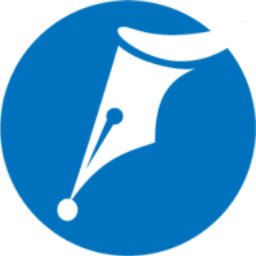
Inspire(靈感寫作軟件)
v3.23.0 官方版- 軟件大小:33.2 MB
- 軟件語言:簡體中文
- 更新時(shí)間:2023-05-09
- 軟件類型:國產(chǎn)軟件 / 辦公軟件
- 運(yùn)行環(huán)境:WinXP, Win7, Win8, Win10, WinAll
- 軟件授權(quán):免費(fèi)軟件
- 官方主頁:https://www.inspire-writer.com/
- 軟件等級 :
- 介紹說明
- 下載地址
- 精品推薦
- 相關(guān)軟件
- 網(wǎng)友評論
Inspire是一款寫作軟件,可以通過這款軟件編輯工作文本,可以通過這款軟件編輯小說,可以在軟件編輯筆記,可以制作知識(shí)庫,使用Markdown語法就可以在軟件上自由編輯文字內(nèi)容,可以輕松設(shè)置標(biāo)題,可以輕松調(diào)整文本格式,讓用戶更加專注于內(nèi)容創(chuàng)作,不需要像Word軟件一樣調(diào)整文本格式;Inspire功能還是非常多的,常用的鏈接、圖片、腳注、表格、注釋、代碼等內(nèi)容都是可以在編輯過程直接添加的,軟件也提供了詳細(xì)的功能介紹,讓用戶輕松上手,需要就下載吧!
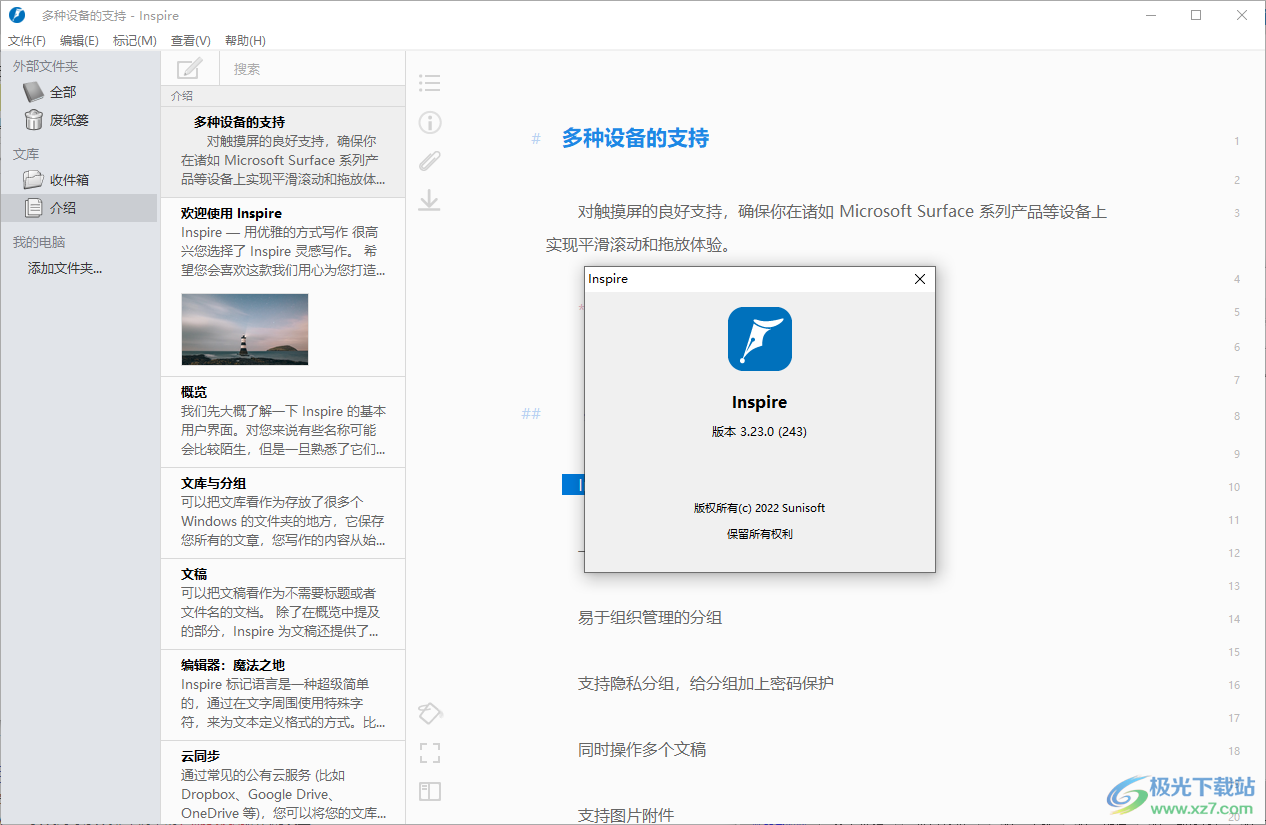
軟件功能
Inspire 幫你專注于寫作
系統(tǒng)托盤中閃動(dòng)的圖標(biāo)、瀏覽器中跳動(dòng)的動(dòng)畫,都是你專注寫作的敵人。這些干擾降低你的效率,造就拖延癥。而 Inspire 干凈簡潔、輕量,將所有可能干擾寫作的因素一掃而光。
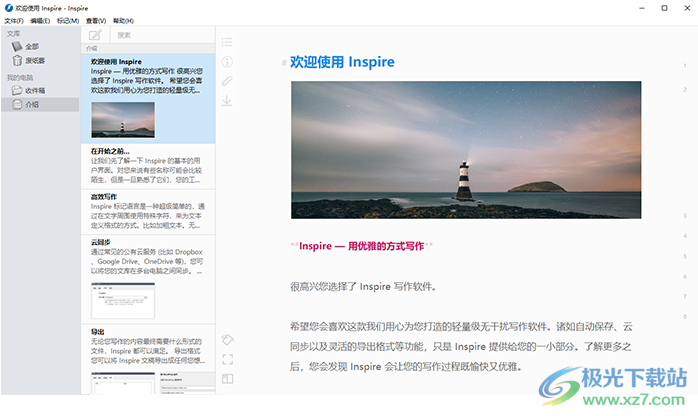
厭倦在一堆文件和文件夾中來回翻找昨天寫的文件了?
Inspire 一站式管理你的寫作成果
點(diǎn)擊翻找半天還沒找到文件的話,會(huì)很沮喪吧?Inspire 的單一文庫將你的成果組織和管理得井井有條。無論是簡單的筆記、學(xué)校的論文,還是日常的博客文章,一個(gè)簡單的搜索,目標(biāo)自然浮現(xiàn)。然后就集中精神繼續(xù)寫作吧。
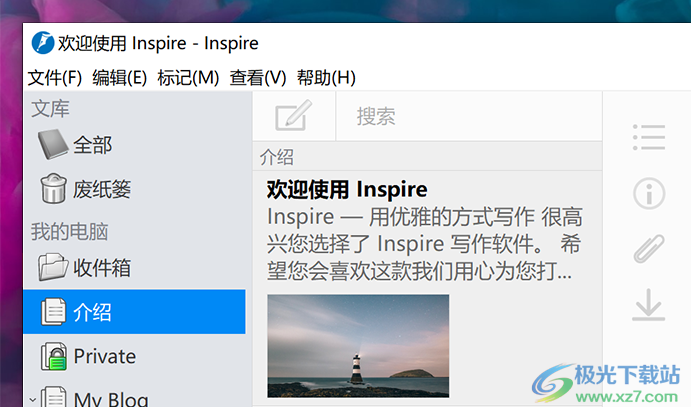
想讓作品被以更多的形式看到嗎?
Inspire 靈活多樣的格式導(dǎo)出功能滿足所需
Inspire 可以輕松將你的作品以適合的風(fēng)格導(dǎo)出成 PDF、Word 文檔、Markdown 文件以及 HTML,以便將你的作品輕易和快速傳播到各處。更可以通過簡單的幾次點(diǎn)擊,瞬間將你的作品直接發(fā)布到 WordPress、Medium 以及 Ghost 等平臺(tái)。
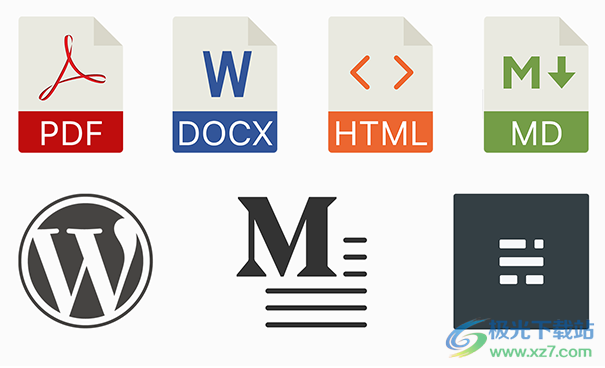
對那些所謂“所見即所得”的,看起來功能繁雜的編輯器感到手足無措嗎?
Inspire 給你一個(gè)干凈簡潔、沉浸式的寫作環(huán)境
Inspire 有強(qiáng)大的功能足以讓你擁有愉快的寫作體驗(yàn),但它們并不一股腦兒堆砌到你面前。在你需要時(shí),它們會(huì)適時(shí)浮現(xiàn)。這就是 Inspire 的簡潔與優(yōu)雅的使你免于不安之道。
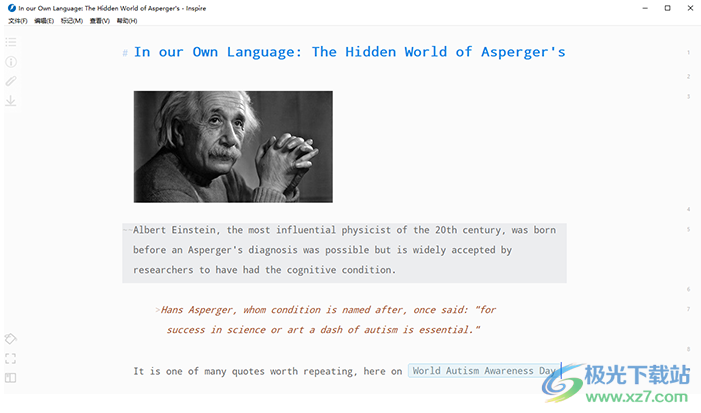
幾秒鐘就要保存一下,煩不煩?
Inspire 自動(dòng)地實(shí)時(shí)保存和同步你的寫作內(nèi)容
Inspire 沒有“保存”按鈕,解放你的“保存焦慮”。自動(dòng)保存你的寫作內(nèi)容,文件再也不會(huì)丟失,甚至意外刪除的內(nèi)容,也可以被恢復(fù),除非是你自己刻意的刪除。Inspire 還可以通過 Google Drive、Dropbox 和 onedrive 等云服務(wù)幫你無縫地在多臺(tái) PC 之間同步文庫,而云同步無異于一種更高級的“自動(dòng)保存”與“備份”,保障數(shù)據(jù)安全。
主要特性
Inspire 給你一個(gè)無干擾的、輕量級的 markdown 寫作環(huán)境,提升寫作效率。無論是便箋筆記、博客文章還是小說創(chuàng)作,你只需要聚焦內(nèi)容,其它的都交給 Inspire。
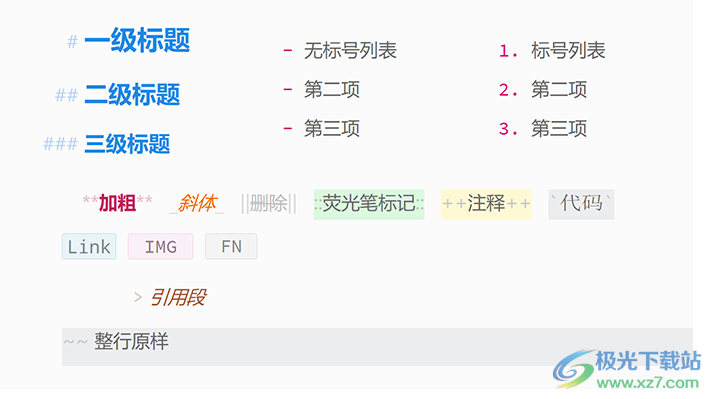
提升的生產(chǎn)力
Inspire 提供的簡單而又強(qiáng)大的無干擾寫作環(huán)境。
純 Windows 原生開發(fā),0% JavaScript
干凈簡潔、直觀的用戶界面
基于標(biāo)記的文本編輯器,具有語法突出顯示功能
真正全屏模式,徹底的無干擾的寫作環(huán)境
深色(暗黑)模式
支持打字機(jī)模式
全鍵盤操作支持
終身免費(fèi)升級
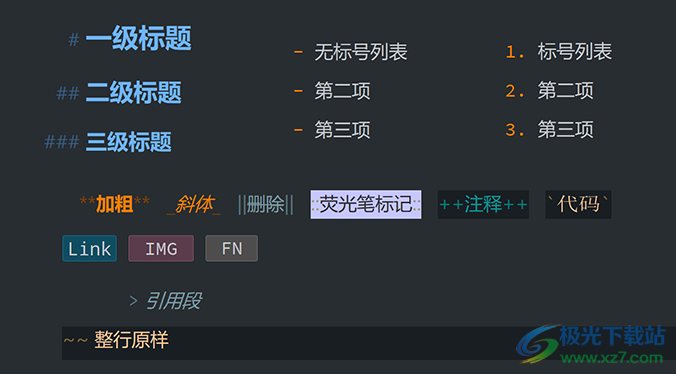
靈活的導(dǎo)出
靈活多樣的格式導(dǎo)出功能,以及排版,使你的作品得以以幾乎任意形式展現(xiàn)。
將你的作品導(dǎo)出為 PDF、DOCX、HTML、MD、RTF、PNG 圖片、TXT 等文件格式
將你的作品直接發(fā)布到 WordPress
將你的作品直接發(fā)布到 Medium
將你的作品直接發(fā)布到 Ghost
實(shí)時(shí)更新預(yù)覽
將分組中的所有文稿合并導(dǎo)出成單一文檔
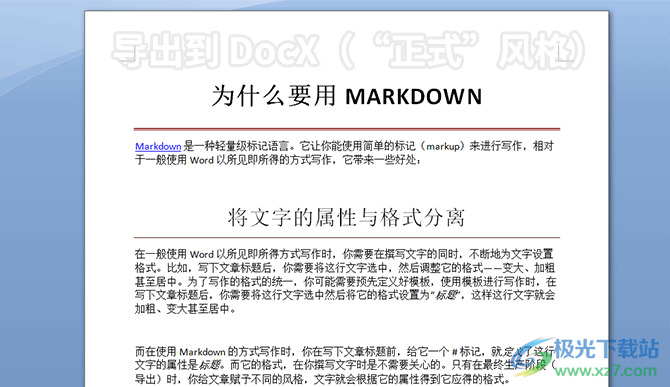
多種設(shè)備的支持
對觸摸屏的良好支持,確保你在諸如 Microsoft Surface 系列產(chǎn)品等設(shè)備上實(shí)現(xiàn)平滑滾動(dòng)和拖放體驗(yàn)。
平滑的觸摸屏支持
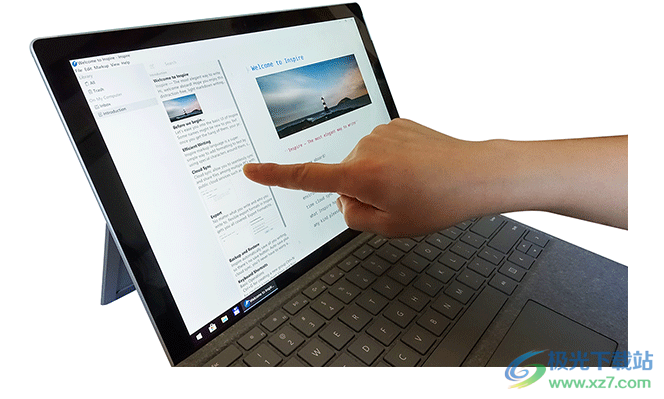
井井有條的文檔管理
Inspire 文庫以樹狀分組,輕松管理文檔。
一個(gè)獨(dú)立的文庫保存你編寫的所有內(nèi)容
易于組織管理的分組
支持隱私分組,給分組加上密碼保護(hù)
同時(shí)操作多個(gè)文稿
支持圖片附件
實(shí)時(shí)的云同步
Inspire 的實(shí)時(shí)自動(dòng)保存和云同步,讓你的寫作過程既愉快又優(yōu)雅。
支持自動(dòng)保存與自動(dòng)備份
多臺(tái)電腦之間的云同步(通過 Dropbox、Google Driver、OneDrive 等云服務(wù))
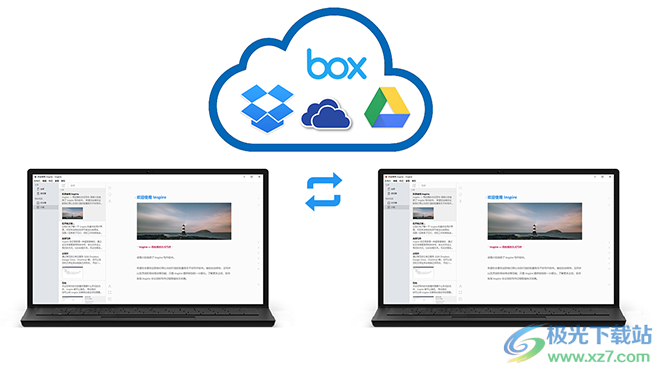
軟件特色
一、文庫、文稿列表與編輯器
從左到右,Inspire 有三個(gè)主要區(qū)域:
- 文庫 ++可以把它看作很多個(gè) Windows 的文件夾++
- 文稿列表 ++可以把它看作文檔或者文件++
- 編輯器 ++把它看作文字處理區(qū)域 (也就是您現(xiàn)在正看著的地方)++
二、文庫與分組
您撰寫的一切內(nèi)容,都會(huì)被保存在文庫中。當(dāng)您的寫作產(chǎn)生大量成果后,文庫中的分組 (類似 Windows 文件夾) 是協(xié)助您將文庫保持井井有條的關(guān)鍵。
您可以點(diǎn)擊::文件:: ? ::新建分組...::菜單或者鼠標(biāo)右鍵點(diǎn)擊一個(gè)已經(jīng)存在的分組并選擇::新建分組::,來創(chuàng)建新的分組。除了_收件箱_,您可以為其它分組創(chuàng)建子分組 (如同您可以在 Windows 的文件夾中建立子文件夾)。您也可以通過拖動(dòng)分組來改變它在文庫中的位置。
當(dāng)您選中一個(gè)分組時(shí),它其中的內(nèi)容將會(huì)顯示在文稿列表中,此時(shí)再點(diǎn)選一篇文稿,文稿的內(nèi)容就會(huì)在編輯器中顯示出來。
三、按“標(biāo)題”與/或“分隔線”分拆文稿
如果您希望將過長的內(nèi)容分拆成幾部分,您不需要通過剪切、粘貼來完成。您可以簡單地使用“分拆文稿”功能:
在文稿列表中,右鍵點(diǎn)擊要分拆的文稿,選擇“_分拆文稿..._”,然后您就能在新的分組中得到一組分拆后的文稿。
四、合并多個(gè)文稿
Inspire 希望在您寫作新書時(shí)能榜上忙,您可能會(huì)需要將多個(gè)文稿的內(nèi)容合并成為一篇單一的文稿。在需要的時(shí)候,您可以這樣做:
按下 ::Ctrl:: 鍵用鼠標(biāo)進(jìn)行多選,選中所有要合并的文稿后點(diǎn)擊鼠標(biāo)右鍵選擇“_合并文稿_”。然后 Inspire 就會(huì)將所有選中的文稿中的內(nèi)容,合并生成一片新的文稿。
五、導(dǎo)出多篇文稿
當(dāng)您選中多篇文稿時(shí),它們就“在一起”了,此時(shí)您可以選擇要導(dǎo)出的格式,如同導(dǎo)出普通的文稿一樣,就能得到“合并”后的導(dǎo)出內(nèi)容。需要注意的是:這里的_合并_與上節(jié)所提的_合并文稿_不同,這里并不真正把文稿合并成單一的一片文稿,而只是將導(dǎo)出內(nèi)容合并在一起生成一個(gè)導(dǎo)出的文件。
六、多篇文檔的批量操作
除了合并、分拆以及導(dǎo)出文稿,這里還有一些可能對您有幫助的特性:
- 預(yù)覽選中的多篇文稿,您會(huì)了解文稿合并后的樣子;
- 一次性刪除選中的多篇不再需要的文稿。
使用方法
1、將軟件安裝到C:Program Files (x86)Inspire
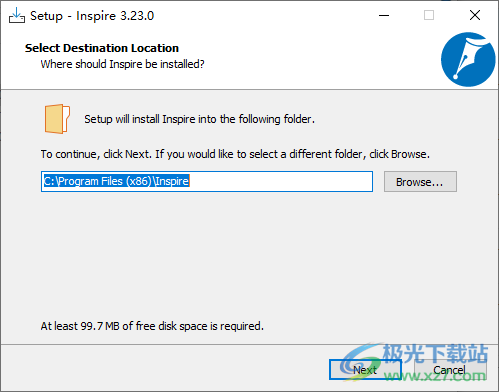
2、啟動(dòng)軟件就可以顯示介紹內(nèi)容,可以閱讀界面的文字內(nèi)容
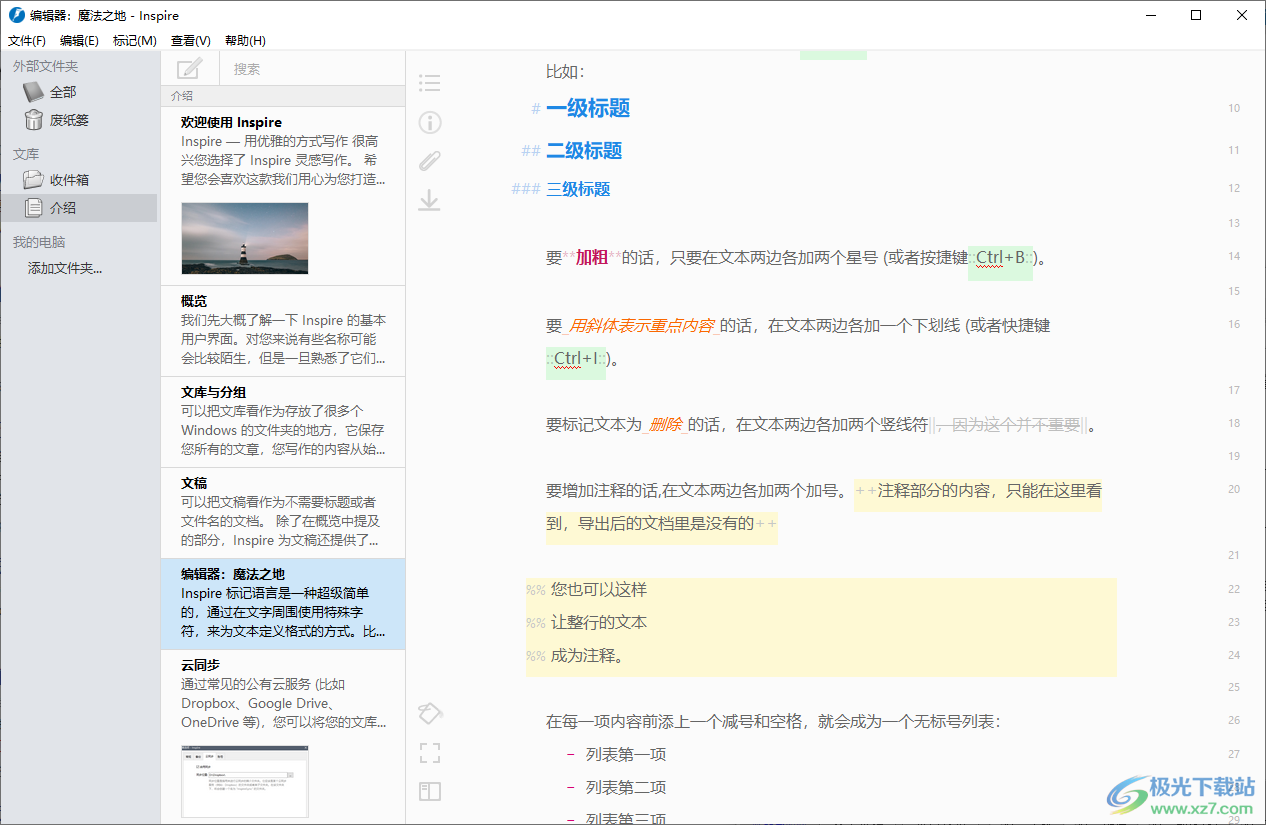
3、要建一個(gè)多層次的列表的時(shí)候,只需要在使用上述標(biāo)記前,按一下 _Tab_ 鍵,就能創(chuàng)建下一級列表項(xiàng):
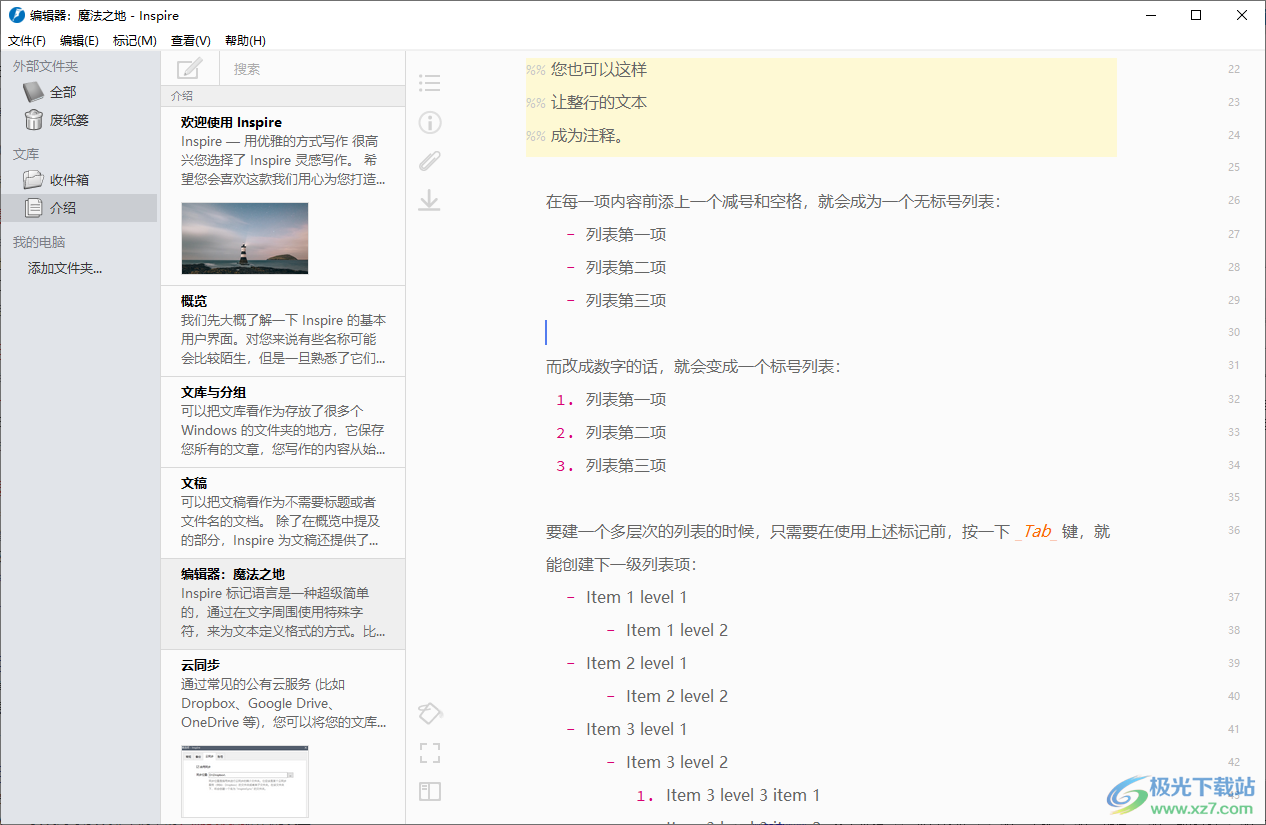
4、通過常見的公有云服務(wù)(比如Dropbox、Google Drive、OneDrive等),您可以將您的文庫在多臺(tái)電腦之間同步。
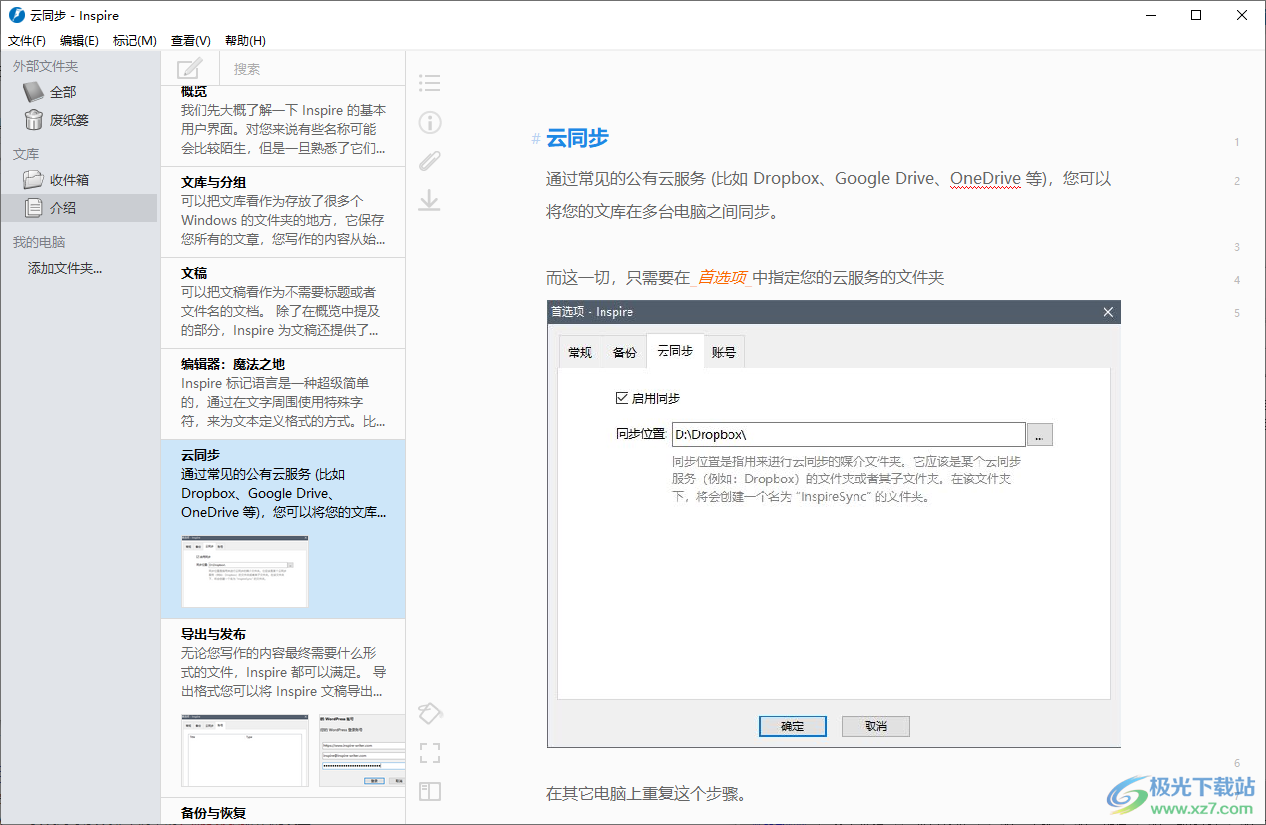
5、如果您要把文稿分享給同樣使用Inspire的朋友,可以把文稿導(dǎo)出成InspireSheet(.is)文件。這樣您的朋友就能輕地原樣導(dǎo)入它。
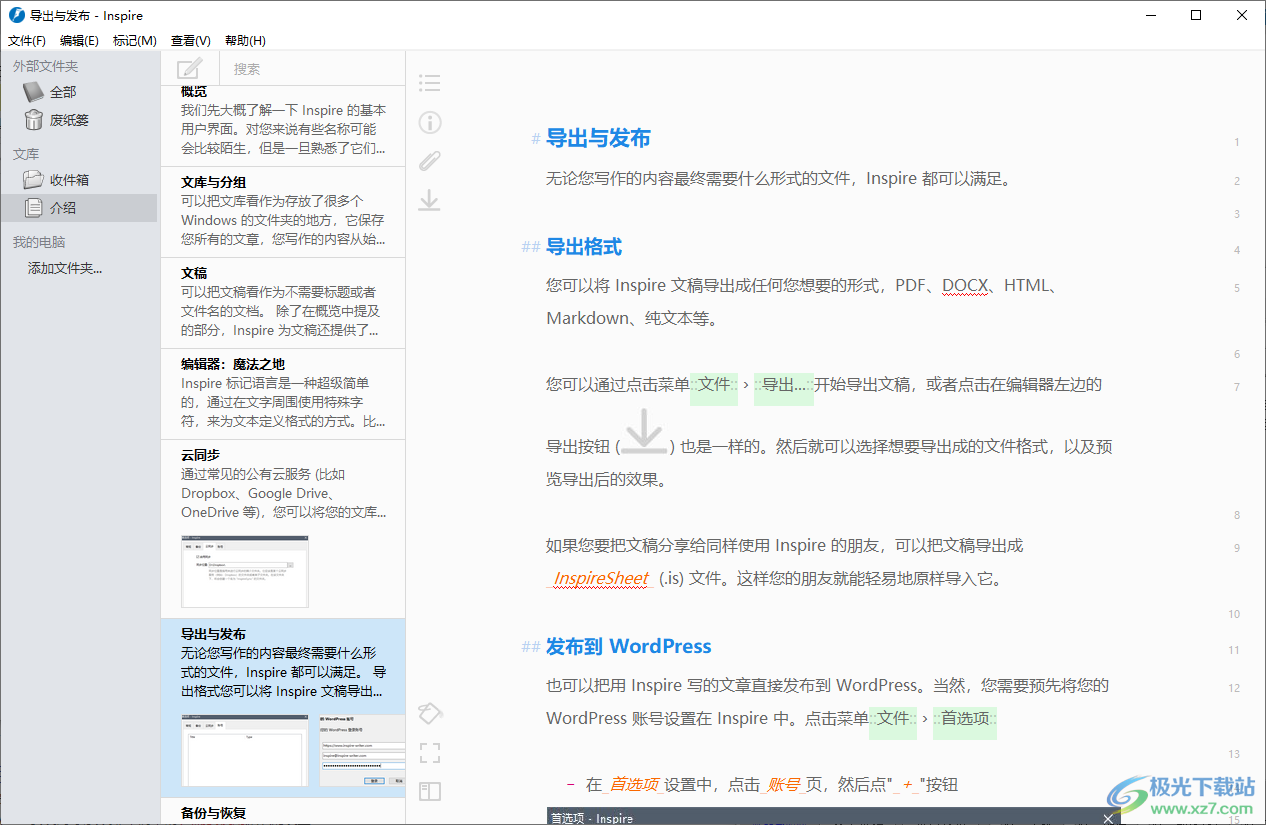
6、Inspire會(huì)自動(dòng)保存您寫作的成果,所以Inspire中沒有保存按鈕。自動(dòng)備份加上云同步,您幾乎不必?fù)?dān)心您寫作的文稿會(huì)丟失。
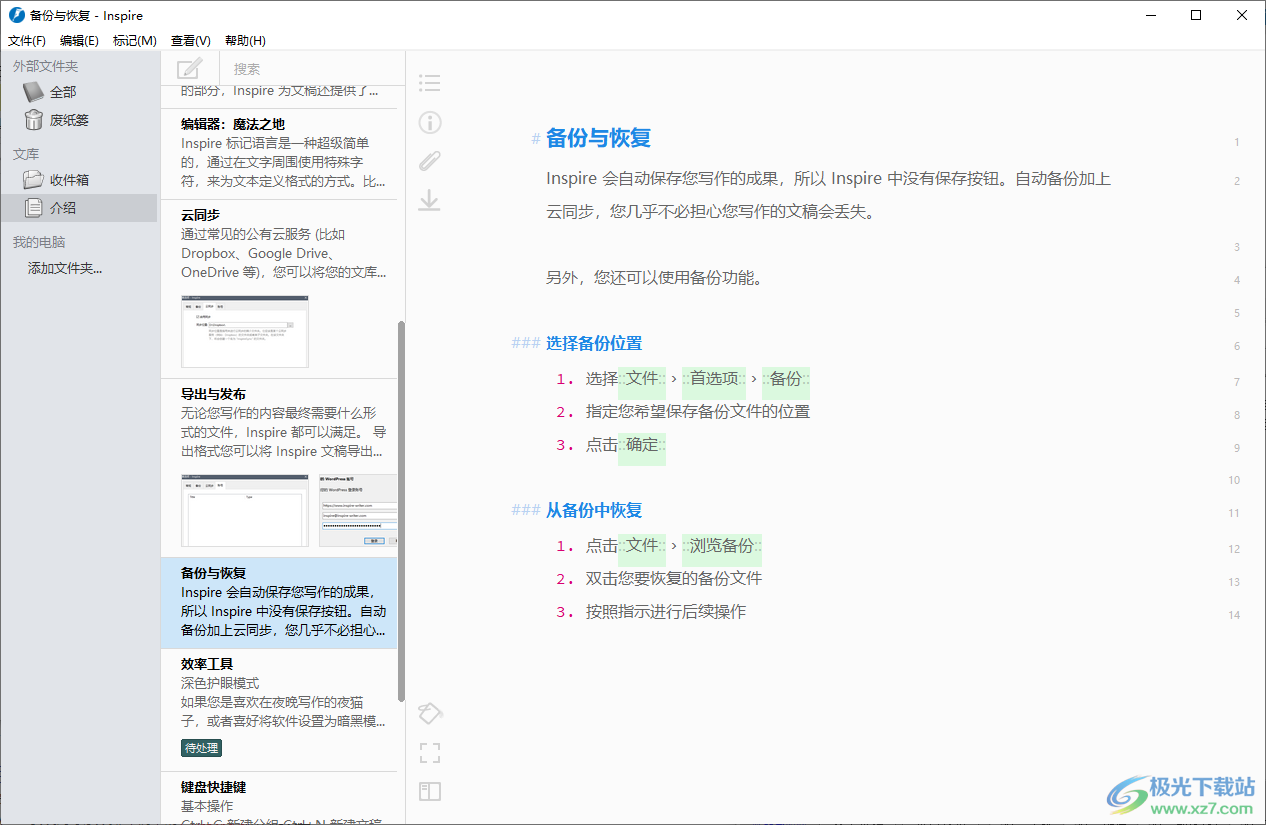
7、如果您是喜歡在夜晚寫作的夜貓子,或者喜好將軟件設(shè)置為暗黑模式,可以試試點(diǎn)擊菜單:查看:>:深色護(hù)眼模式,或者點(diǎn)擊快捷鍵:Ctrl+T:
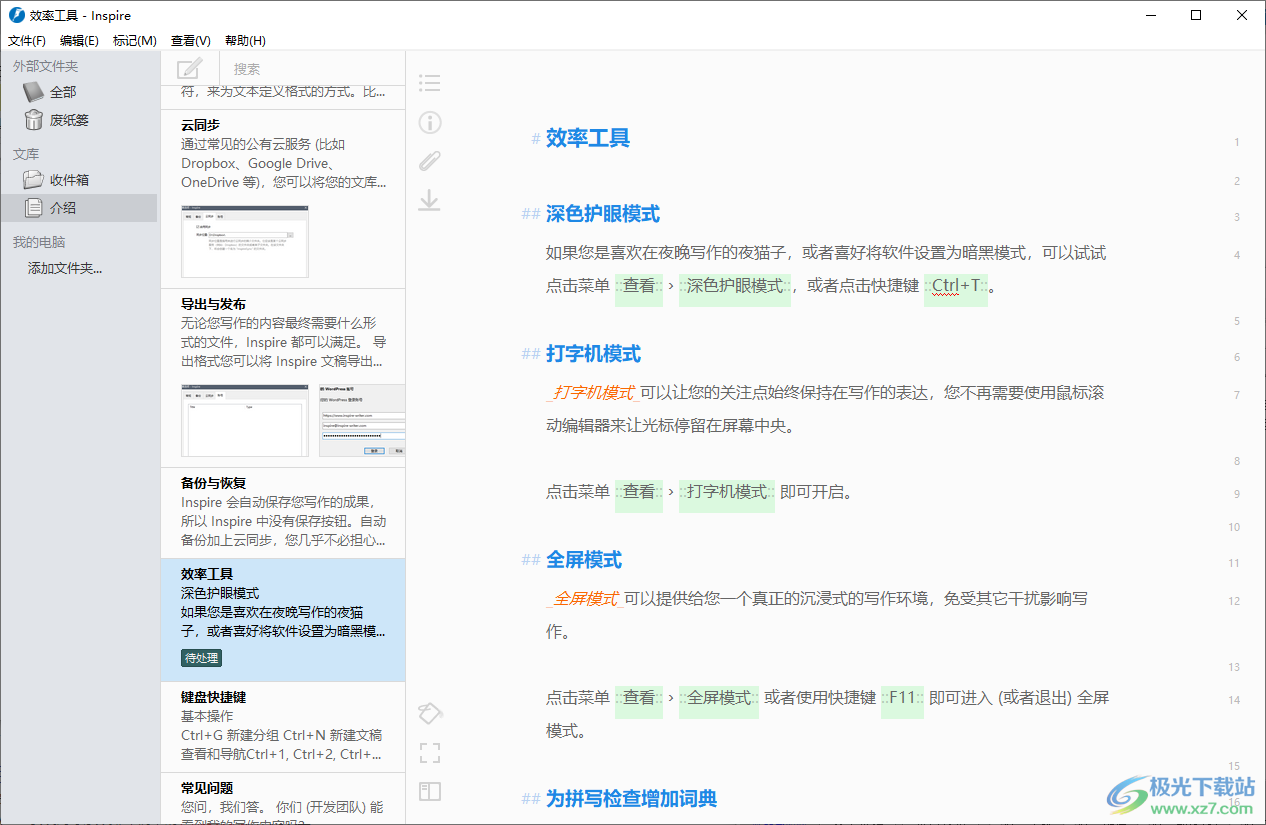
8、Ctrl+G:新建分組、Ctrl+N:新建文稿;Ctrl+1、Ctrl+2、Ctrl+3切換主要區(qū)域的顯示;Ctrl+/:跳轉(zhuǎn)到上一篇、下一篇文稿
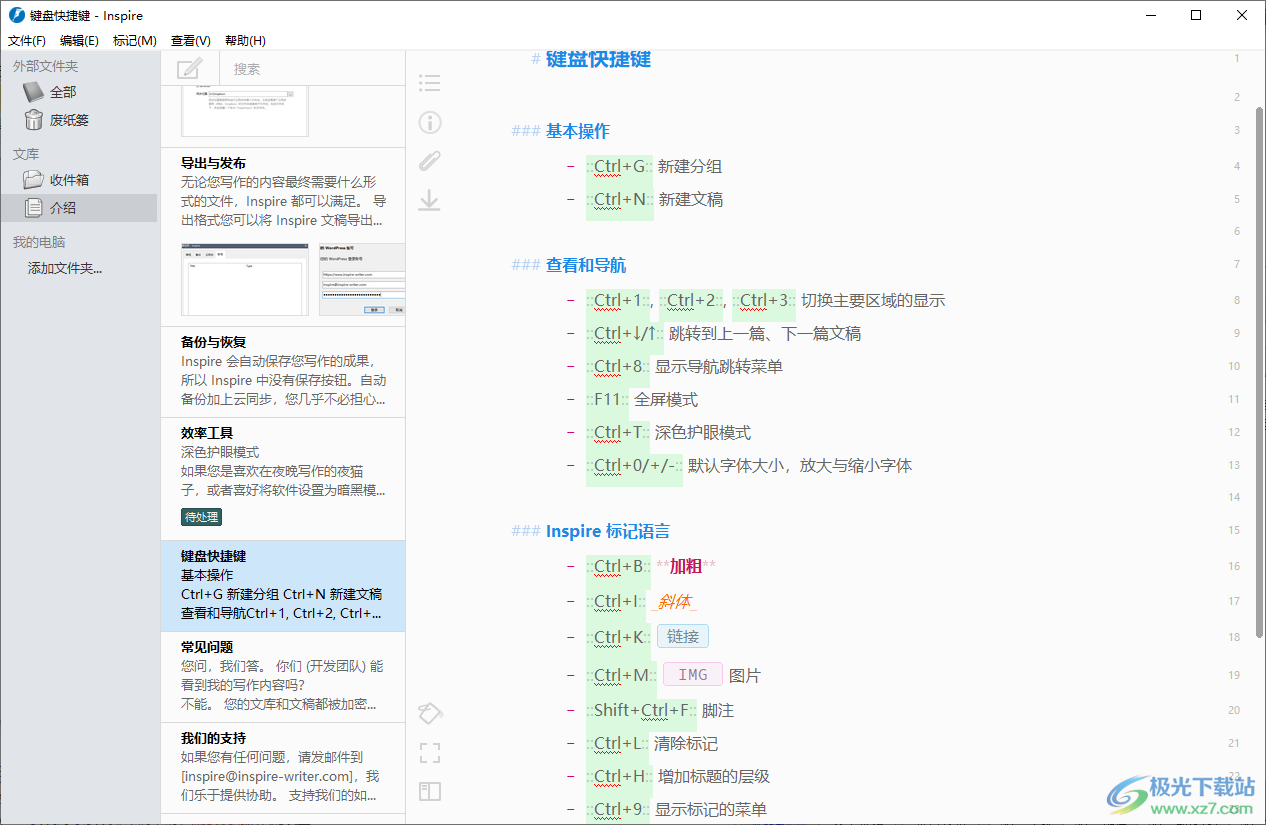
9、如果你已經(jīng)學(xué)會(huì)如何使用這里軟件就可以開始編輯文字內(nèi)容
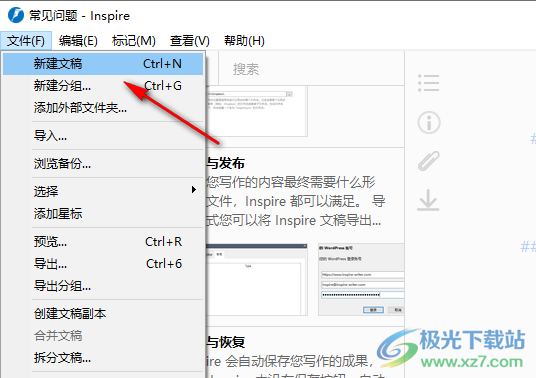
10、創(chuàng)建一個(gè)新的文稿就可以開始輸入文字,輸入#符號表示將文字設(shè)置為標(biāo)題
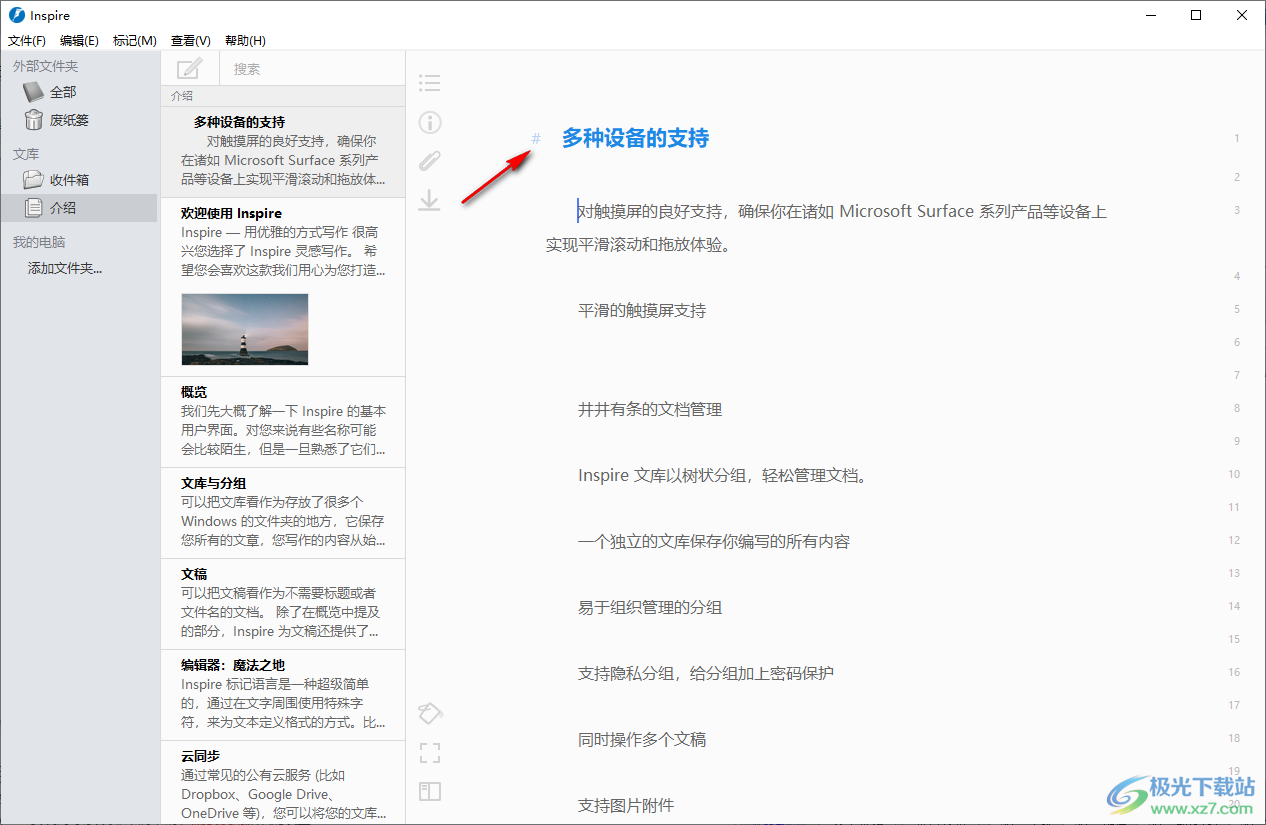
11、文字內(nèi)容可以立即拼寫檢查,可以顯示文字錯(cuò)誤內(nèi)容,可以在Google搜索內(nèi)容
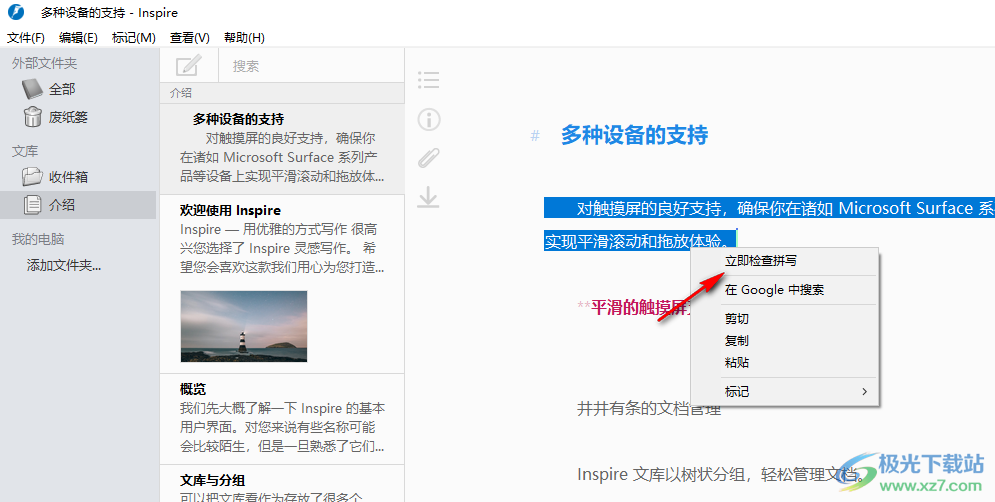
12、標(biāo)簽可以用來幫助組織管理文稿,比如您可以為文稿添加“緊急”、“待處理”、“已完成“等標(biāo)簽,也可以指定任意關(guān)鍵詞來命名標(biāo)簽。另外,當(dāng)您在把文稿發(fā)布到WordPress 時(shí),如果您的博客擁有與文稿相匹配的標(biāo)簽,那么該標(biāo)簽會(huì)自動(dòng)標(biāo)記在您發(fā)布的帖子上。
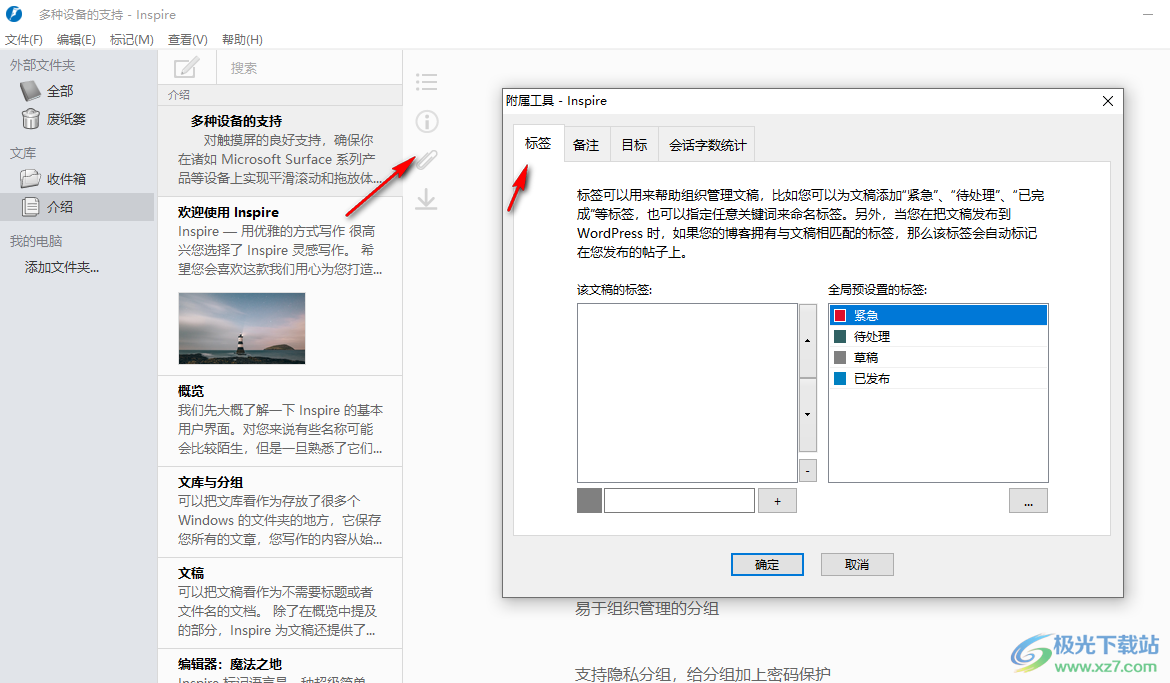
13、導(dǎo)出功能,可以選擇文本、HTML、DOCX、PDF、PNG、WordPress、Medium、Ghost
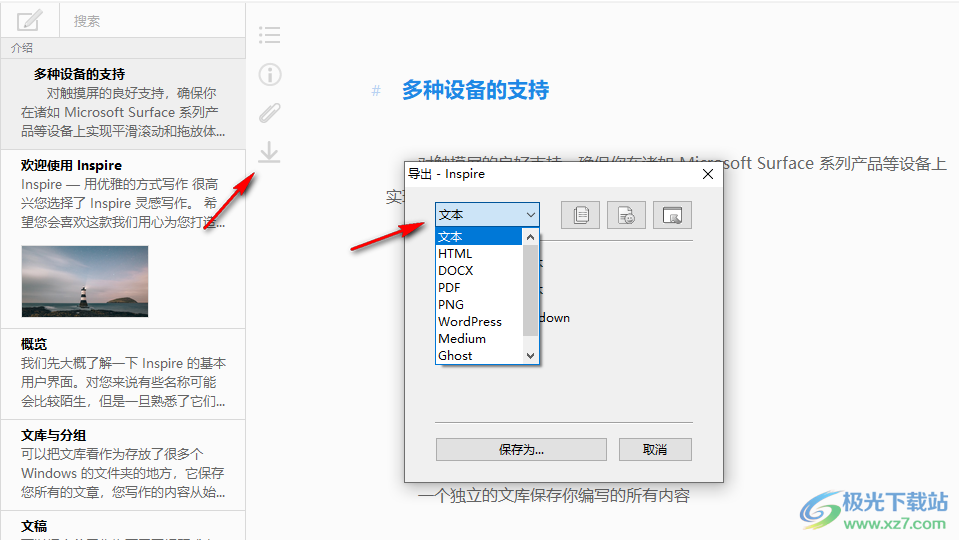
14、選擇文字內(nèi)容,在頂部點(diǎn)擊“標(biāo)記菜單”就可以設(shè)置一級標(biāo)題,二級標(biāo)題
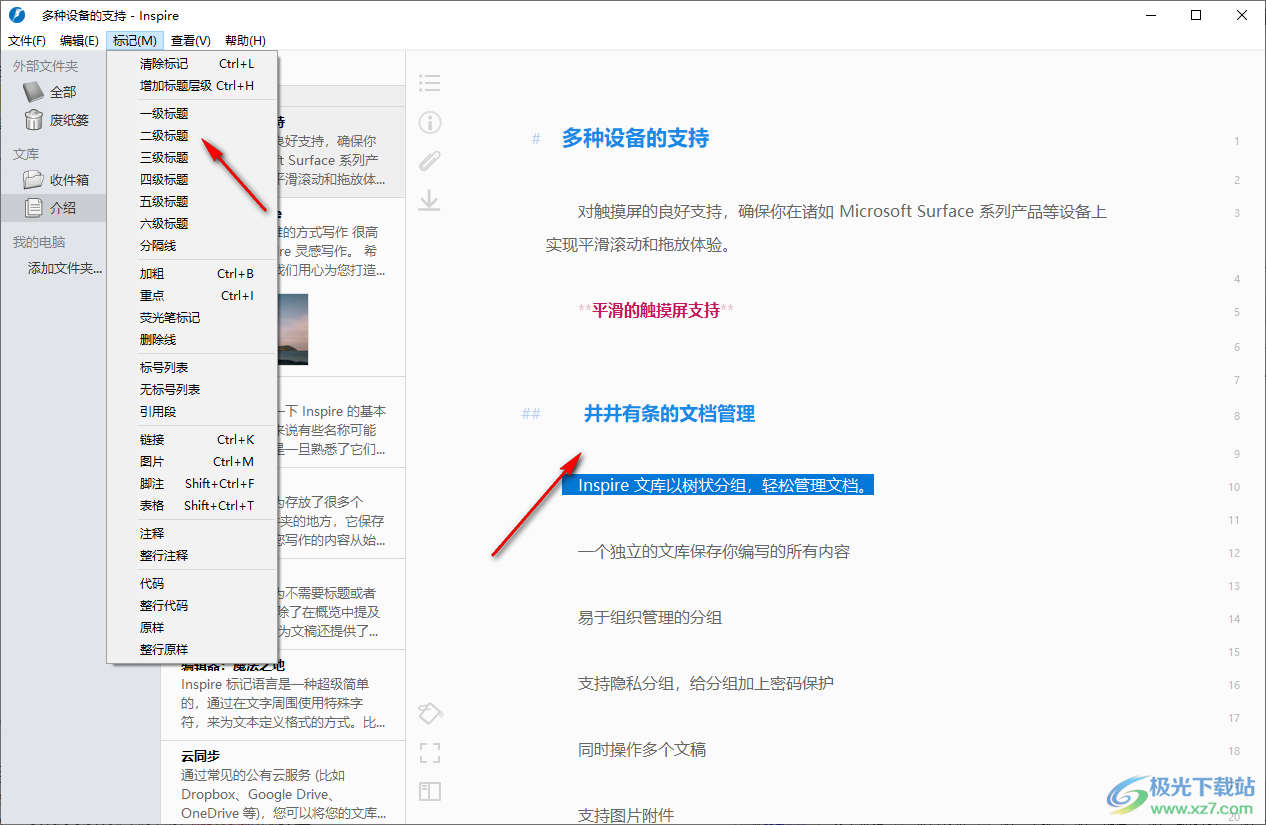
更新日志
v3.23.0 – 2022年2月13日
+ 增加斯洛文尼亞語(斯洛文尼亞)界面和詞典的支持
* 更新德語詞典
v3.22.0 – 2021年12月4日
* 改進(jìn)拼寫檢查功能
v3.21.0 – 2021年4月29日
– 修復(fù) “Value ‘personal.path’ not found” 錯(cuò)誤提示
v3.20.0 – 2021年2月10日
– 在導(dǎo)出 DOCX/PDF 文件時(shí)刪除腳注標(biāo)記前的空格
下載地址
- Pc版
Inspire(靈感寫作軟件) v3.23.0 官方版
本類排名
- 1 云上紡v1.4.2.4 官方版
- 2 microsoft office 2016安裝包1.1.2.0
- 3 microsoft office 2021官方免費(fèi)版1.1.2.0
- 4 microsoft office2019官方正式版1.1.2.0
- 5 microsoft office 2010中文版1.1.2.0
- 6 microsoft office2019專業(yè)增強(qiáng)版1.1.2.0
- 7 microsoft office20161.1.2.0
- 8 office 2003免安裝win10
- 9 釘釘32位電腦版v7.6.25
- 10 office2007 sp3 3in1三合一精簡版中文版
本類推薦
裝機(jī)必備
換一批- 聊天
- qq電腦版
- 微信電腦版
- yy語音
- skype
- 視頻
- 騰訊視頻
- 愛奇藝
- 優(yōu)酷視頻
- 芒果tv
- 剪輯
- 愛剪輯
- 剪映
- 會(huì)聲會(huì)影
- adobe premiere
- 音樂
- qq音樂
- 網(wǎng)易云音樂
- 酷狗音樂
- 酷我音樂
- 瀏覽器
- 360瀏覽器
- 谷歌瀏覽器
- 火狐瀏覽器
- ie瀏覽器
- 辦公
- 釘釘
- 企業(yè)微信
- wps
- office
- 輸入法
- 搜狗輸入法
- qq輸入法
- 五筆輸入法
- 訊飛輸入法
- 壓縮
- 360壓縮
- winrar
- winzip
- 7z解壓軟件
- 翻譯
- 谷歌翻譯
- 百度翻譯
- 金山翻譯
- 英譯漢軟件
- 殺毒
- 360殺毒
- 360安全衛(wèi)士
- 火絨軟件
- 騰訊電腦管家
- p圖
- 美圖秀秀
- photoshop
- 光影魔術(shù)手
- lightroom
- 編程
- python
- c語言軟件
- java開發(fā)工具
- vc6.0
- 網(wǎng)盤
- 百度網(wǎng)盤
- 阿里云盤
- 115網(wǎng)盤
- 天翼云盤
- 下載
- 迅雷
- qq旋風(fēng)
- 電驢
- utorrent
- 證券
- 華泰證券
- 廣發(fā)證券
- 方正證券
- 西南證券
- 郵箱
- qq郵箱
- outlook
- 阿里郵箱
- icloud
- 驅(qū)動(dòng)
- 驅(qū)動(dòng)精靈
- 驅(qū)動(dòng)人生
- 網(wǎng)卡驅(qū)動(dòng)
- 打印機(jī)驅(qū)動(dòng)
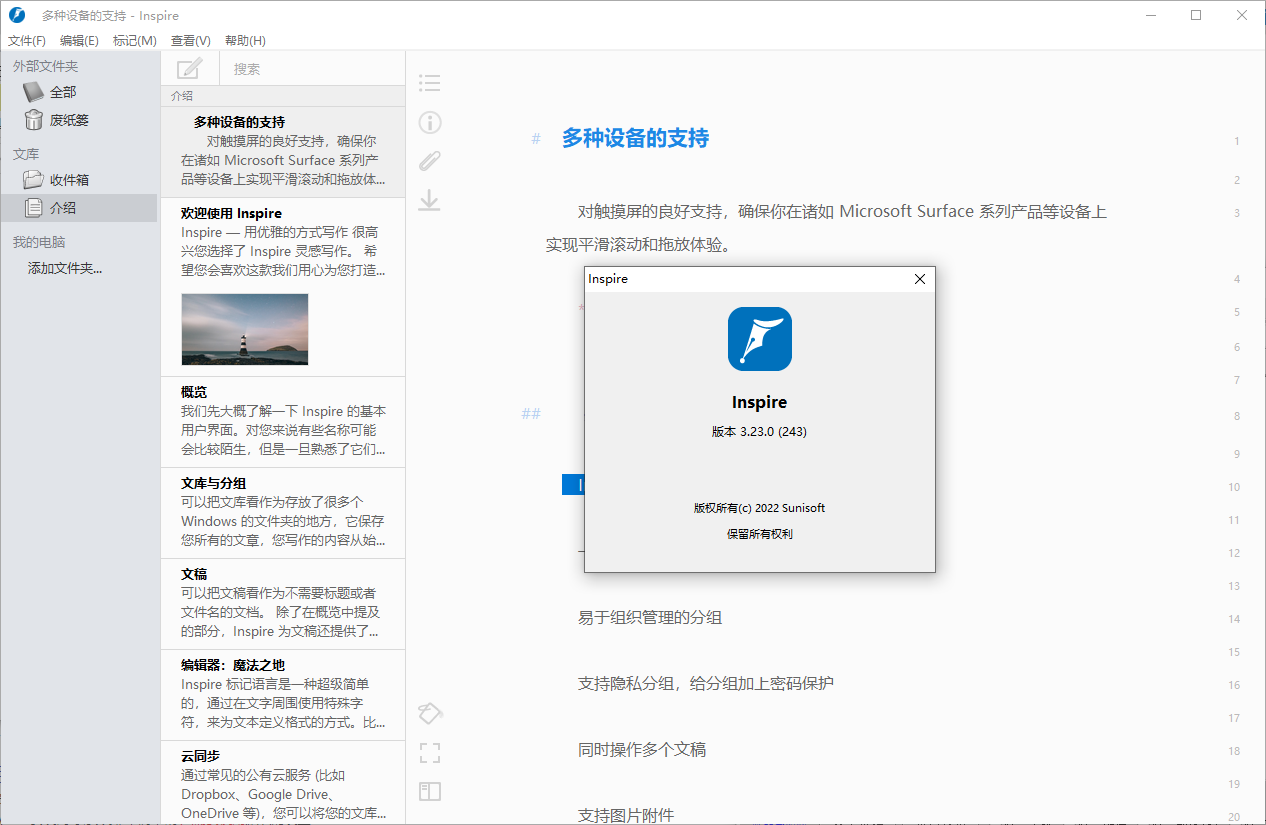






































網(wǎng)友評論